发布时间:2019年02月18日 18时00分02秒作者:绿茶系统来源:www.leisu123.com
很多用户在进行桌面的操作的时候,会在任务栏中查看到一个显示桌面的图标设置,可以很方便的进行桌面的快速显示设置,但是有的用户发现不能在任务栏中查看并找到,有的用户表示需要进行找回设置,那么win7桌面图标的显示桌面图标怎么找回呢?

1、新建文本文档,复制以下代码。
[shell]
Command=2
iconFile=explorer.exe,3
[Taskbar]
Command=Toggledesktop
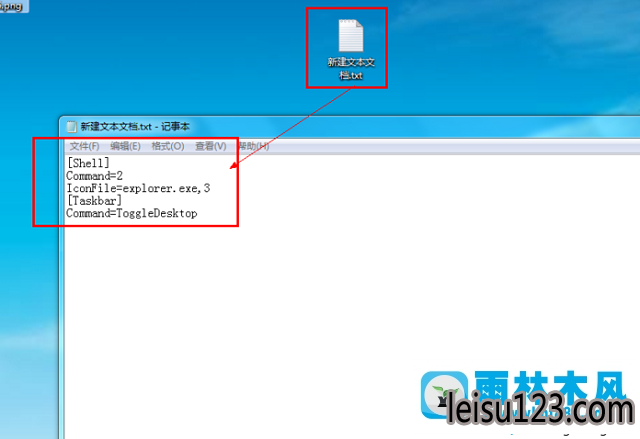
2、win7桌面图标的显示桌面图标怎么找回?另存为.exe格式,保存在C:\windows目录,打开路径,固定该文件在任务栏。
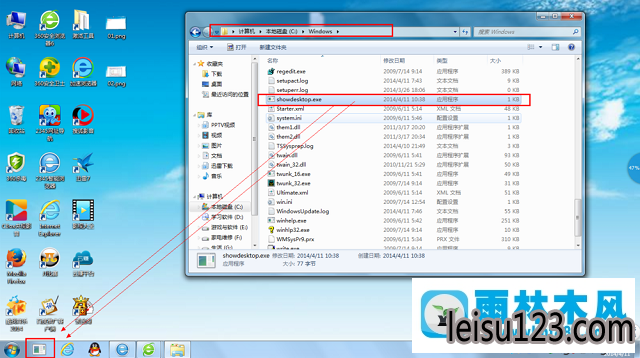
3、选中.exe文件,重命名为showdesktop.scf,右键任务栏该图标的属性,切换到快捷方式,修改目标地址为C:\windowsshowdesktop.scf,确定。

完成之后,就可以在任务栏中查看到显示桌面的图标,可以很方便的进行桌面的显示设置,如果用户不知道win7桌面图标的显示桌面图标怎么找回,需要进行上述的操作完成固定在桌面任务栏的设置。